آموزش واتساپ وب

در این مقاله از تاپ سایت 98 قصد داریم به آموزش واتساپ وب بپردازیم و به شما آموزش دهیم که چگونه بدون اتصال کابل گوشی به کامپیوتر ، فایل های خود را از طریق واتساپ وب به کامپیوتر منتقل کنید و از آن فایلی را ارسال نمایید. واتساپ وب نیاز به نصب ندارد.
نسخه واتساپ وب بدون نیاز به نصب
از نسخه واتساپ وب بدون نیاز به نصب، می توانید استفاده نمایید.
یکی از راه های اتصال واتساپ به کامپیوتر و دانلود فایل ها یا خواندن پیام ها ، استفاده از واتساپ وب است.
با این کار دیگر نیاز به نصب واتساپ نیست و براحتی می توانید به اطلاعات خود دسترسی داشته باشید.
شاید دوست تان بخواهد برنامه یا بازی ای را برایتان ارسال کند و شما بخواهید آن را روی کامپیوتر خود ذخیره کنید. در این صورت می توانید واتساپ را روی کامپیوتر خود باز کرده و آن را در کامپیوتر یا لپ تاپ خود دانلود نمایید.
اگر می خواهید واتساپ را روی کامپیوتر و مرورگر کروم یا فایرفاکس و غیره باز کنید کافی است مراحل زیر را طی کنید.
آموزش نصب واتساپ وب
حال به سراغ آموزش نصب واتساپ وب میرویم.
ابتدا آدرس web.whatsapp.com را در مرورگر خود قرار داده و اینتر را بزنید تا واتساپ وب باز شود. مطابق تصویر زیر
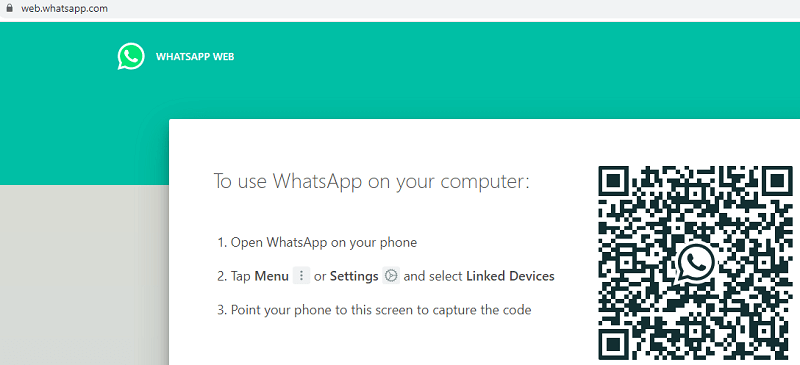
حال مراحل زیر را طی کنید تا واتساپ باز شود و بتوانید اطلاعات خود را مشاهده کنید.
نحوه نصب واتساپ وب روی کامپیوتر
پس از اینکه واتساپ وب را در مرورگر خود باز کردید به گوشی خود رفته و واتساپ یا واتساپ بیزینس خود را باز کنید در قسمت بالا روی سه نقطه کلیک کنید و گزینه دستگاه های متصل را انتخاب کنید.
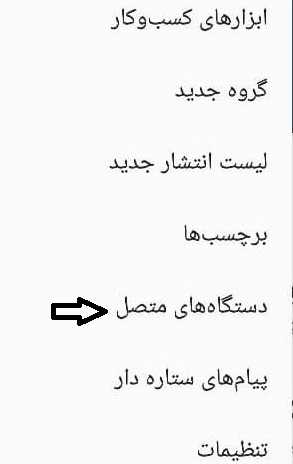
حال روی دکمه اتصال یک دستگاه کلیک کنید.
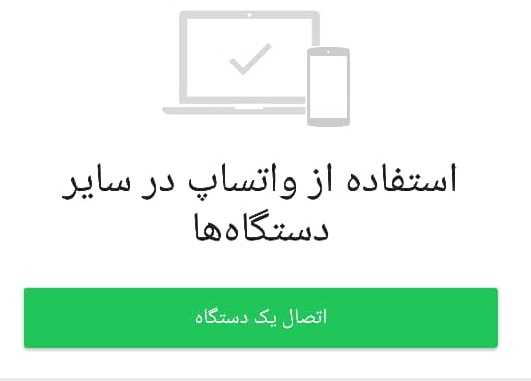
احتمالا از شما اثر انگشت یا رمز عبور گوشی را می خواهد جهت امنیت ، اثر انگشت را وارد کرده و به مراحله بعد بروید.
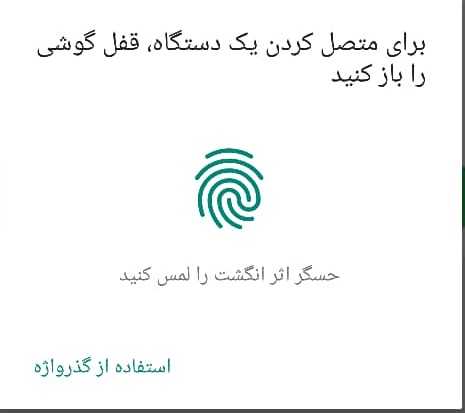
در این قسمت دوربین گوشی خود را روبروی کامپیوتر یا لپ تاپ خود بگیرید تا QR Code وارد شود.
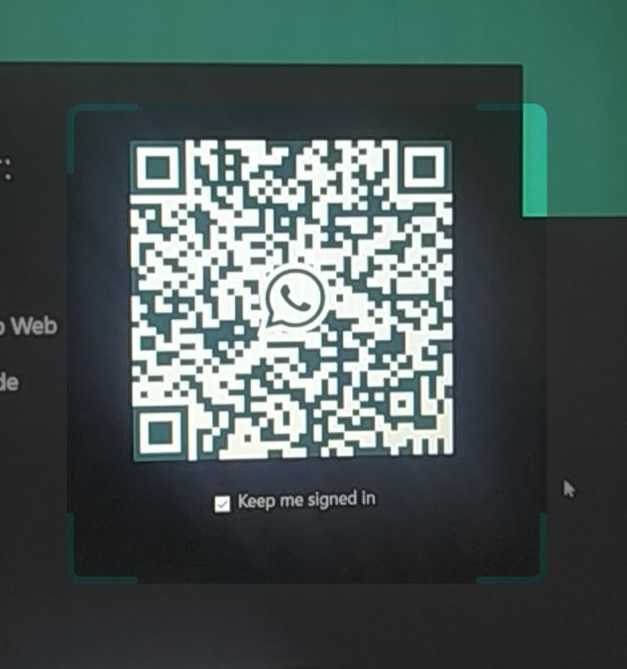
مشاهده می کنید واتساپ شما وصل شد حال می توانید پیام های خود را بخوانید ، برای دیگران پیام ، عکس ، فیلم یا فایل ارسال نمایید یا فایلی را که دیگران برای شما ارسال کرده اند دانلود کنید.
قطع اتصال واتساپ وب
برای قطع اتصال واتساپ وب به گوشی خود بروید واتساپ را باز کنید روی علامت سه نقطه کلیک کنید (مانند بالا) ، روی دستگاه های متصل کلیک کنید تا باز شود.
در قسمت زیر آن مشاهده می کنید یک دستگاه (مرورگر کروم مطابق تصویر) متصل است.
نوع دستگاه که در اینجا مرورگر کروم است مشخص شده است.
بر روی آن کلیک کنید و گزینه خروج از سیستم را بزنید.
همچنین از این طریق متوجه میشوید کسی به واتساپ شما متصل است یا خیر.
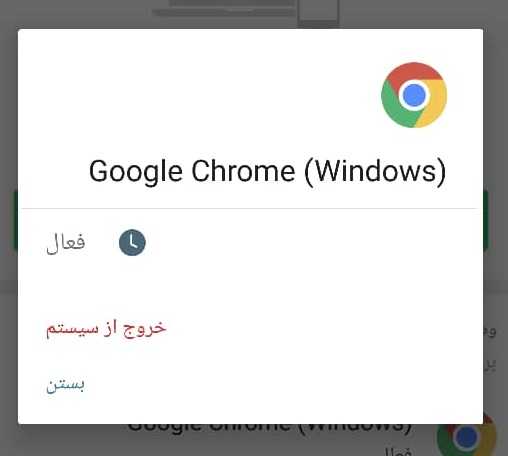
دانلود فایل ها در واتساپ وب
برای دانلود عکس می توانید آن را باز کنید دو روش بری دانلود و ذخیره آن در کامپیوتر وجود دارد:
- کلیک راست روی عکس و save image as و ذخیره آن در هر درایو کامیپوتر که دوست دارید و با هر نام دلخواه.
- کلیک روی گزینه دانلود در قسمت بالا (اگر وجود داشت).
همچنین اگر فایل متنی ، pdf یا اجرایی برای شما ارسال شده می توانید روی کلید دانلود که در زیر آن قرار دارد کلیک کنید.
در تصویر زیر نحوه دانلود فایل pdf را مشاهده می کنید.
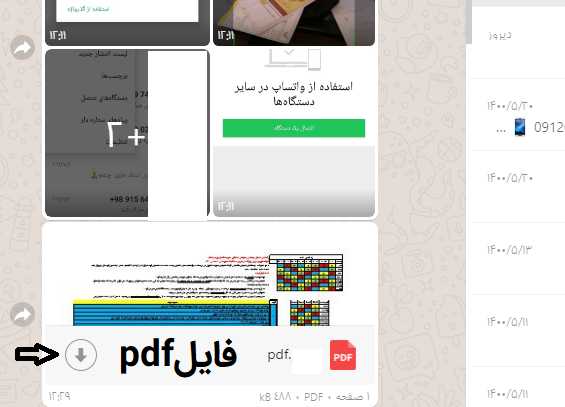
بعضی فایل ها مثل فیلم دارای حجم بالا ، زمان بیشتری برای دانلود نیاز دارد.
آپلود فایل با واتساپ وب
آپلود فایل یعنی ارسال فایل برای دیگران. وقتی فایلی برای شما ارسال میشود به آن دانلود گفته میشود و اگر شما برای دیگران ارسال کنید به آن آپلود گفته میشود و هنگام نمایش داده ها و حجم اینترنت احتمالا این دو واژه را ببینید.
کار با واتساپ وب مانند گوشی موبایل میباشد. می توانید بجای متن ، فایلی را از درایو کامپیوتر یا لپ تاپ خود انتخاب کرده و برای دوستان خود بفرستید مثل ارسال یک برنامه یا بازی کامپیوتری.
راحت ترین راه برای دانلود برنامه های کامپیوتری، اتصال واتساپ از طریق whatsapp web و دانلود یا آپلود فایل هاست.
این کار باعث میشود دیگر نیاز به اتصال گوشی به کامپیوتر از طریق کابل نباشد.
سوالات رایج:
دانلود whatsapp web
واتساپ وب whatsapp web نیاز به دانلود ندارد و براحتی می توانید با مرورگر کامپیوتر یا لپ تاپ وارد واتساپ خود شوید و به اطلاعات خود دسترسی پیدا کنید. مراحل کار را در بالا توضیح دادیم.
فایل های خود را دانلود نمایید و یا فایلی را برای دیگران آپلود کنید.
ارسال گروهی عکس در واتساپ
یکی از ویژگی های واتساپ وب ، ارسال گروهی عکس میباشد.
براحتی می توانید هنگام انتخاب عکس ، چند عکس (با کلید ctrl صفحه کلید) انتخاب نمایید و ارسال کنید.
در ویندوز هنگام انتخاب فایل ها می توانید اول یک عکس را انتخاب کرده و برای انتخاب دیگر عکس ها کلید ctrl را فشار داده و سپس روی عکس یا فیلم کلیک کنید. در این صورت چندین عکس یا فیلم انتخاب می شود.
در بخش اینترنت می توانید با دیگر امکانات واتساپ آشنا شوید.
موفق باشید.

منبع: تاپ سایت 98
تگ: واتساپ
نظرات کاربران
از دیدگاه مرتبط با موضوع استفاده نمایید.
از تبلیغ سایت یا شبکه اجتماعی خودداری فرمایید.
برای پاسخ گویی بهتر در سایت ثبت نام نمایید و سپس سوال خود را مطرح فرمایید.









اگر به دنبال کار پاره وقت هستید با ما تماس بگیرید.
اگر سوال یا نظری دارید در بخش کامنت ها بنویسید.اگر موضوع خاصی مد نظر شماست که در سایت موجود نیست در بخش کامنت ها بنویسید